Ваш iPhone дозволяє виконувати кілька завдань одночасно, навіть під час телефонної розмови. Незалежно від того, чи бажаєте перевірити електронну пошту, переглянути веб-сторінки або пограти в улюблену гру, все це та багато іншого доступно вам. Розгляньмо, як саме це працює.
Використання гучномовця чи навушників
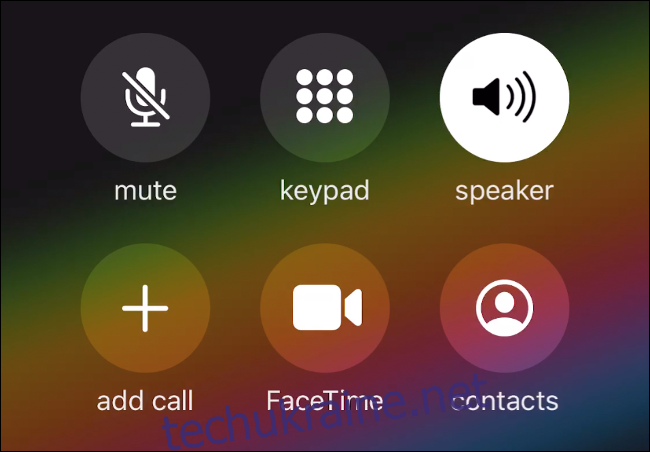
Щоб мати можливість вести телефонну розмову, продовжуючи використовувати інші функції вашого iPhone, вам необхідно забезпечити можливість чути співрозмовника. Для цього можна скористатися режимом гучного зв’язку. Просто натисніть кнопку “Динамік”, щоб його активувати.
Якщо у вас є AirPods або навушники Beats з функцією автоматичного розпізнавання, просто вставте їх у вуха, і ваш iPhone зробить все інше. Звичайні бездротові Bluetooth-навушники з мікрофоном також підійдуть – просто підключіть їх та ввімкніть. Якщо ваші бездротові навушники не з’являються в списку, натисніть “Аудіо” на екрані дзвінка, а потім виберіть потрібні навушники.
Ви також можете використовувати дротові навушники з вбудованим мікрофоном. Просто підключіть їх і користуйтеся як зазвичай. На старих моделях iPhone ви можете використовувати будь-які навушники зі стандартним роз’ємом. На новіших моделях вам знадобляться дротові навушники з роз’ємом Lightning, такі як ті, що постачаються разом із телефоном. Також можна використовувати традиційні навушники через спеціальний перехідник.
Вихід з екрану виклику та повернення до нього
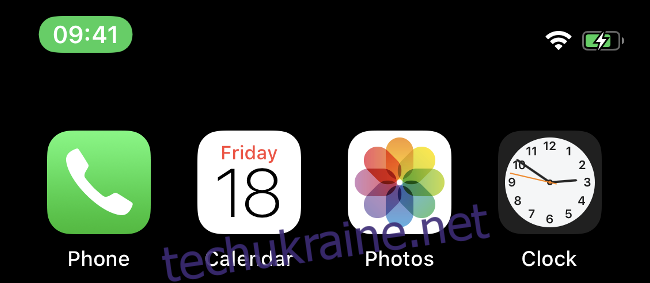
Після активації навушників або гучного зв’язку ви можете говорити під час дзвінка, не тримаючи телефон біля вуха. Щоб виконувати інші дії на вашому iPhone, ви можете покинути екран виклику, як і будь-який інший додаток, і повернутися на головний екран. Натисніть кнопку “Додому”, якщо вона є на вашому пристрої. Якщо її немає, проведіть пальцем вгору від нижньої частини екрана.
На моделях iPhone X, XR, XS або 11 після завершення розмови ви побачите зелену смужку у верхньому лівому куті екрана. На старіших моделях iPhone ця смуга тягнеться по всій верхній частині дисплея.
Торкніться цієї зеленої смуги, щоб у будь-який момент повернутися на екран виклику. Ви також можете скористатися перемикачем програм (проведіть пальцем вгору та утримуйте або двічі натисніть кнопку “Додому” на старих моделях iPhone), щоб повернутися до програми “Телефон”.
Зверніть увагу, що для виходу з екрана виклику не обов’язково підключати навушники або вмикати гучний зв’язок, але ви не зможете чути співрозмовника.
Можливості під час дзвінка
Під час телефонної розмови на вашому iPhone ви можете робити практично все, що завгодно, наприклад, надсилати повідомлення, переглядати веб-сторінки, створювати нотатки або нагадування.
Ось кілька можливостей, про які ви, можливо, не знали:
Перегляд відео або прослуховування музики: співрозмовник не почує аудіо, навіть якщо ви використовуєте гучний зв’язок (ми це перевірили). Звук приглушується до фонового рівня, щоб ви могли чути співрозмовника.
Ігри (більшість): Повноекранні додатки, як ігри, працюють без проблем під час телефонної розмови. Ви навіть можете насолоджуватися звуком гри, вимкнувши беззвучний режим за допомогою перемикача на боковій панелі пристрою. Однак ігри, які використовують мікрофон, можуть не працювати.
Створення фотографій: наступного разу, коли ви захочете надіслати фото співрозмовнику, ви можете скористатися камерою або додатком “Повідомлення” під час розмови. Ви можете робити Live Photos під час розмови, але звук не записується.
Використання особистої точки доступу: потрібно поділитися своїм інтернет-з’єднанням з іншим пристроєм, таким як Mac чи ПК? Немає необхідності переривати розмову. Звичайно, акумулятор вашого пристрою розрядиться швидше.
Оплата або використання Wallet: якщо вам потрібно здійснити мобільний платіж, скористатися транспортною карткою або розблокувати пристрій за допомогою NFC, ви можете це зробити під час дзвінка.
Здійснення іншого дзвінка: це аналогічно кнопці “Додати виклик” на екрані дзвінка. Коли ви здійснюєте новий виклик, попередній переходить в режим очікування. Коли обидва виклики активні, ви можете перемикатися між ними або об’єднати їх. Також на iPhone можна проводити конференц-дзвінки.
Обмеження під час розмови
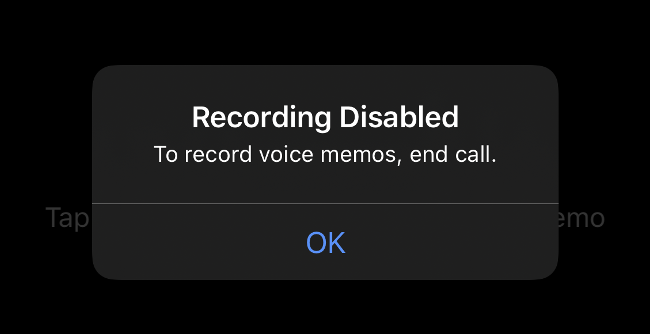
Зазвичай, якщо для виконання якоїсь дії потрібен мікрофон, ви не зможете зробити це під час розмови, оскільки мікрофон вже використовується. Ось кілька прикладів того, що неможливо зробити під час розмови:
Зйомка відео. Ви можете робити фотографії під час дзвінка, але додаток “Камера” не дозволить вам знімати відео.
Створення голосових нагадувань: було б зручно, якби додаток “Диктофон” працював як записуючий пристрій, але, на жаль, це не так.
Використання Siri: Siri потребує мікрофона, тому не працюватиме під час дзвінка.
Перенаправлення дзвінка на інший пристрій
Завдяки функції безперервності від Apple, iOS дозволяє перенаправляти виклик на інший пристрій, якщо він підключений до тієї ж мережі Wi-Fi. Тому, якщо ваш iPhone розрядився під час дзвінка, а зарядного пристрою немає під рукою, ви можете перенести виклик на iPad або Mac.
Щоб перевести дзвінок з iPhone на iPad або Mac, виконайте наступні кроки:
Прийміть (або здійсніть) виклик, щоб з’явився екран дзвінка.
Торкніться кнопки “Аудіо” на екрані виклику.
Виберіть інший пристрій (наприклад, “MacBook Air” або “iPad Pro”) зі списку, що з’явиться, і дочекайтеся завершення процесу.
Після завершення передачі на вашому іншому пристрої з’явиться екран дзвінка.
Ця функція працює тільки для звичайних телефонних дзвінків – ви не можете передавати аудіо- або відеодзвінки FaceTime. Крім того, на деяких пристроях (наприклад, Mac) ви не можете повернути виклик на свій iPhone.
Багатозадачність під час дзвінка
Після того, як ви навчитеся використовувати можливості багатозадачності вашого iPhone, вам більше не доведеться переривати розмову, щоб перевірити щось важливе.
Ви також можете підписатися на Apple Arcade на своєму iPhone, щоб розважатися у чудові ігри наступного разу, коли доведеться чекати на лінії.